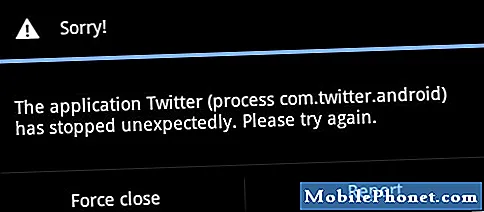المحتوى
لدينا قراء يمتلكون Samsung Galaxy S9 أبلغوا عن استمرار إغلاق تطبيق المعرض عند فتحه. قال بعضهم إن المشكلة بدأت بعد تنزيل التحديث وتثبيته بينما أبلغ آخرون عن بدء المشكلة دون سبب أو سبب واضح. قد تكون هذه مجرد مشكلة في التطبيق أو قد تكون مشكلة في البرنامج الثابت وقد يكون إغلاق المعرض مجرد واحدة من علامات هذه المشكلة.
في هذا المنشور ، سوف أطلعك على استكشاف أخطاء جهاز Galaxy S9 الخاص بك مع هذا النوع من المشكلات. سنحاول تحديد سبب حدوث ذلك في مكان البرنامج الثابت ونحاول صياغة حل قد يصلحه إلى الأبد. هذه ليست المرة الأولى التي أواجه فيها هذه المشكلة ، لذا فأنا أعرف شيئًا أو اثنين يمكن أن يساعدنا في إصلاحها. لذلك ، إذا كنت أحد مالكي هذا الهاتف وتواجه حاليًا مشكلة مماثلة ، فاستمر في القراءة حيث قد تتمكن هذه المقالة من مساعدتك بطريقة أو بأخرى.
قبل أن ننتقل إلى استكشاف الأخطاء وإصلاحها ، إذا كنت تبحث عن حل لمشكلة مختلفة ، فتأكد من زيارة صفحة تحري الخلل وإصلاحه لأننا عالجنا بالفعل بعض المشكلات الأكثر شيوعًا التي أبلغ عنها القراء. ابحث عن المشكلات المشابهة لك واستخدم الحلول التي اقترحناها. إذا كنت لا تزال بحاجة إلى مساعدتنا بعد ذلك ، فلا تتردد في الاتصال بنا عن طريق ملء استبيان مشكلات Android.
كيفية استكشاف أخطاء Galaxy S9 وإصلاحها باستخدام تطبيق Gallery الذي يغلق من تلقاء نفسه
بناءً على تجربتي الشخصية مع هذه المشكلة ، فهي في الواقع ليست مشكلة خطيرة طالما لم يتم تعديل البرامج الثابتة بأي شكل من الأشكال. المعرض هو تطبيق تم تثبيته مسبقًا ، لذا إذا حاولت تجذير هاتفك أو تثبيت ROM مخصص ثم بدأت هذه المشكلة ، فأنا متأكد تمامًا من وجود مشكلة في البرامج الثابتة التابعة لجهة خارجية التي ثبتها. ستؤدي إعادة تحميل ملفات البرامج الثابتة للأوراق المالية إلى إصلاحها ، ولكن إذا بدأت المشكلة بدون سبب أو سبب واضح ، فإليك ما يجب عليك فعله حيال ذلك ...
أعد تشغيل هاتفك - قبل أي شيء آخر ، تأكد من أنك تستغرق وقتًا لإعادة تشغيل هاتفك خاصة إذا كانت هذه هي المرة الأولى التي تحدث فيها المشكلة لأنها قد تكون مجرد مشكلة بسيطة في البرنامج الثابت. اضغط على مفتاح التشغيل هذا لإعادة تشغيل S9 الخاص بك وإذا استمرت المشكلة بعد القيام بذلك ، فيجب أن تجرب Forced Restart لتحديث ذاكرة الجهاز. اضغط مع الاستمرار على خفض مستوى الصوت ومفاتيح التشغيل معًا لمدة 10 ثوانٍ أو أكثر. إذا استمر تعطل المعرض بعد ذلك ، فانتقل إلى الإجراء التالي.
اكتشف ما إذا كان ذلك بسبب تطبيق تابع لجهة خارجية - بينما يعد المعرض تطبيقًا مثبتًا مسبقًا ، فهناك أوقات قد تتسبب فيها تطبيقات الجهات الخارجية في تعطله نظرًا لأن الخدمات التي يستخدمها يتم استخدامها أيضًا من قِبل جهات خارجية خارج نفس الخدمة مثلها. لمعرفة ما إذا كان الأمر كذلك بالفعل ، ما عليك سوى تشغيل هاتفك في الوضع الآمن لتعطيل جميع تطبيقات وخدمات الجهات الخارجية مؤقتًا. إذا كان المعرض يعمل بشكل مثالي في هذا الوضع ، فهذا يعني أن هناك بالفعل تطبيق تابع لجهة خارجية يتسبب في تعطله. ابحث عن هذا التطبيق وقم بإلغاء تثبيته لإصلاح المشكلة. ومع ذلك ، إذا استمرت المشكلة حتى في الوضع الآمن ، فانتقل إلى الإجراء التالي.
مسح ذاكرة التخزين المؤقت وبيانات المعرض - سيؤدي القيام بذلك إلى إعادة تعيين التطبيق وإعادته إلى الإعدادات والتكوينات الافتراضية. إذا كانت هذه مجرد مشكلة تتعلق بالتطبيق وحده ، فسيؤدي القيام بهذا الإجراء إلى إصلاحها. لا تقلق ، فلن يتم حذف أي من ملفاتك أو صورك أو مقاطع الفيديو الخاصة بك إذا قمت بذلك. ما عليك سوى الانتقال إلى الإعدادات وإلى مدير التطبيقات لتتمكن من الوصول إلى المعرض ومسح ذاكرة التخزين المؤقت والبيانات. إذا استمرت المشكلة بعد القيام بذلك ، فجرّب الإجراء التالي.
امسح قسم ذاكرة التخزين المؤقت - سيؤدي القيام بذلك إلى حذف جميع ذاكرة التخزين المؤقت للنظام واستبدالها بأخرى جديدة. هذا أمر مهم لأن هناك أوقاتًا تتلف فيها ذاكرة التخزين المؤقت للنظام أو تصبح قديمة ، عندما تستمر البرامج الثابتة في استخدامها ، قد تحدث مشكلات مثل هذه. تحتاج إلى تشغيل هاتفك في وضع الاسترداد حتى تتمكن من مسح قسم ذاكرة التخزين المؤقت. بعد القيام بذلك وتستمر المشكلة أو المعرض في التعطل ، ثم انتقل إلى الإجراء التالي.
قم بنسخ ملفاتك احتياطيًا وقم بإجراء إعادة الضبط الرئيسية - من المفترض أن تكون مشكلات التطبيق مشكلات ثانوية ، لكن السبب وراء حاجتك إلى إعادة ضبط هاتفك إذا استمرت هذه المشكلة بعد الإجراءات السابقة هو أن المعرض هو تطبيق مثبت مسبقًا وهناك دائمًا احتمال تعطله بسبب مشكلة في البرامج الثابتة. ستعمل إعادة التعيين على معالجة هذه المشكلة ولكن قبل القيام بذلك بالفعل ، تأكد من عمل نسخة احتياطية من ملفاتك وبياناتك المهمة حيث سيتم حذفها أثناء العملية.
المشاركات ذات الصلة:
- كيفية إصلاح Samsung Galaxy S9 بالخطأ "للأسف ، توقف Chrome" (خطوات سهلة)
- كيفية إصلاح Galaxy S9 الخطأ "للأسف ، Facebook قد توقف" [دليل استكشاف الأخطاء وإصلاحها]
- عشر طرق سهلة لإصلاح خطأ Galaxy S9 "للأسف ، توقفت لوحة مفاتيح Android"
- كيفية إصلاح خطأ Galaxy S9 "للأسف توقف عملية com.android.phone" [دليل استكشاف الأخطاء وإصلاحها]
- يستمر Samsung Galaxy S9 في إظهار الخطأ "للأسف ، توقف المعرض" (خطوات سهلة)
فيما يلي الإرشادات خطوة بخطوة حول كيفية القيام بالإجراءات التي ذكرتها أعلاه ...
كيفية تشغيل Galaxy S9 في الوضع الآمن
- قم بإيقاف تشغيل الجهاز.
- اضغط مع الاستمرار على قوة مفتاح بعد شاشة اسم النموذج التي تظهر على الشاشة.
- متي سامسونج يظهر على الشاشة ، حرر ملف قوة مفتاح.
- مباشرة بعد تحرير مفتاح التشغيل ، اضغط مع الاستمرار على اخفض الصوت مفتاح.
- استمر في الضغط على اخفض الصوت مفتاح حتى ينتهي الجهاز من إعادة التشغيل.
- متي الوضع الآمن يظهر في الزاوية اليسرى السفلية من الشاشة ، حرر ملف اخفض الصوت مفتاح.
كيفية إلغاء تثبيت تطبيق من هاتفك
- من الشاشة الرئيسية ، اسحب لأعلى في مكان فارغ لفتح ملف تطبيقات صينية.
- صنبور إعدادات > تطبيقات.
- اضغط على التطبيق المطلوب في القائمة الافتراضية.
- لعرض التطبيقات المثبتة مسبقًا ، انقر فوق قائمة طعام > عرض تطبيقات النظام.
- صنبور الغاء التثبيت > حسنا.
كيفية مسح قسم ذاكرة التخزين المؤقت
- قم بإيقاف تشغيل الجهاز.
- اضغط مع الاستمرار على رفع الصوت مفتاح و بيكسبي مفتاح ، ثم اضغط مع الاستمرار على قوة مفتاح.
- عندما يظهر شعار Android ، حرر جميع المفاتيح الثلاثة.
- ستظهر رسالة "تثبيت تحديث النظام" لمدة 30-60 ثانية قبل ظهور خيارات قائمة استرداد نظام Android.
- اضغط على اخفض الصوت مفتاح عدة مرات لتسليط الضوء مسح قسم ذاكرة التخزين المؤقت.
- صحافة قوة مفتاح للاختيار.
- اضغط على اخفض الصوت مفتاح لتسليط الضوء نعم، ثم اضغط على قوة مفتاح للاختيار.
- عند اكتمال قسم مسح ذاكرة التخزين المؤقت ، اعاده تشغيل النظام الان يتم تمييز.
- اضغط على قوة مفتاح لإعادة تشغيل الجهاز.
كيفية القيام بإعادة الضبط الرئيسية
- قم بإيقاف تشغيل الجهاز.
- اضغط مع الاستمرار على رفع الصوت مفتاح و بيكسبي مفتاح ، ثم اضغط مع الاستمرار على قوة مفتاح.
- عندما يظهر شعار Android الأخضر ، حرر جميع المفاتيح (سيظهر "تثبيت تحديث النظام" لحوالي 30-60 ثانية قبل إظهار خيارات قائمة استرداد نظام Android).
- اضغط على اخفض الصوت مفتاح عدة مرات لتحديد "wipe data / factory reset".
- صحافة قوة زر للتحديد.
- اضغط على اخفض الصوت مفتاح حتى يتم تمييز "نعم - حذف كافة بيانات المستخدم".
- صحافة قوة زر لتحديد وبدء إعادة الضبط الرئيسية.
- عند اكتمال إعادة الضبط الرئيسية ، يتم تمييز "إعادة تشغيل النظام الآن".
- اضغط على مفتاح التشغيل لإعادة تشغيل الجهاز.
آمل أن يساعدك دليل استكشاف الأخطاء وإصلاحها بطريقة أو بأخرى. إذا كانت لديك مخاوف أخرى تريد مشاركتها معنا ، فلا تتردد في الاتصال بنا أو ترك تعليق أدناه.
اتصل بنا
نحن دائمًا منفتحون على مشاكلك وأسئلتك واقتراحاتك ، لذلك لا تتردد في الاتصال بنا عن طريق ملء هذا النموذج. هذه خدمة مجانية نقدمها ولن نفرض عليك فلسًا واحدًا مقابلها. ولكن يرجى ملاحظة أننا نتلقى مئات الرسائل الإلكترونية كل يوم ومن المستحيل بالنسبة لنا الرد على كل واحد منهم. لكن كن مطمئنًا أننا نقرأ كل رسالة نتلقاها. بالنسبة لأولئك الذين ساعدناهم ، يرجى نشر الخبر من خلال مشاركة منشوراتنا مع أصدقائك أو ببساطة عن طريق الإعجاب بصفحتنا على Facebook و Google+ أو متابعتنا على Twitter.
المشاركات التي قد ترغب في التحقق منها أيضًا:
- لا يحتوي Galaxy S9 على خدمة ويستمر في عرض مكالمات الطوارئ فقط [دليل استكشاف الأخطاء وإصلاحها]
- مشكلة الاتصال الصوتي في Galaxy S9: لا يستطيع المتصلون سماعي ولكن يمكنني سماعهم (عند تشغيل وضع مكبر الصوت)
- كيفية إصلاح Galaxy S9 بنصوص غير مرتبة ، لا يمكن رؤية رسائل SMS طويلة ما لم يتم النقر على زر عرض المزيد
- ماذا تفعل إذا كان لدى Galaxy S9 خطأ "تحذير: الكاميرا فشلت" ويستمر تطبيق الكاميرا في التعطل بعد التحديث
- لا تعمل إشعارات Galaxy S9 الصوتية للبريد الإلكتروني ، ولا يعمل تطبيق Outlook على أي صوت إعلام للمرسلين ذوي الأولوية